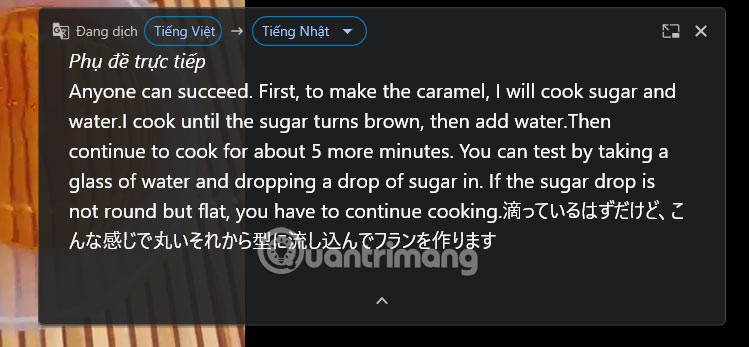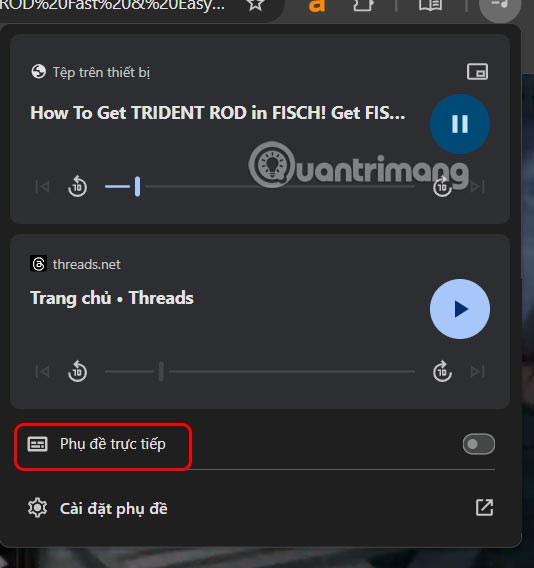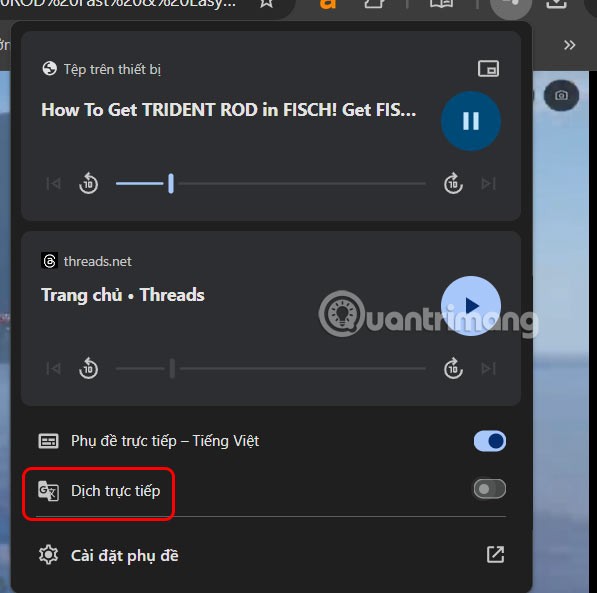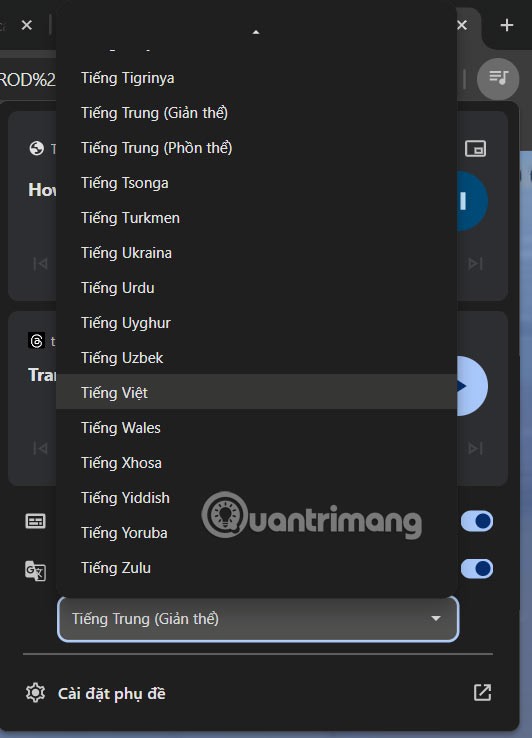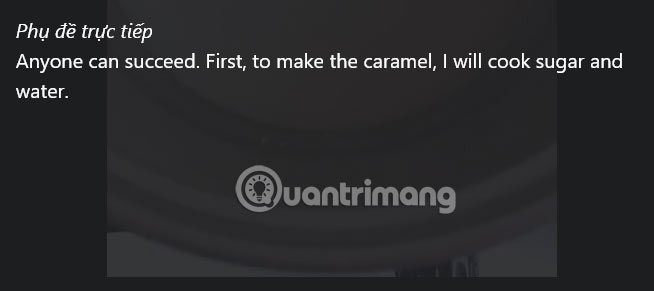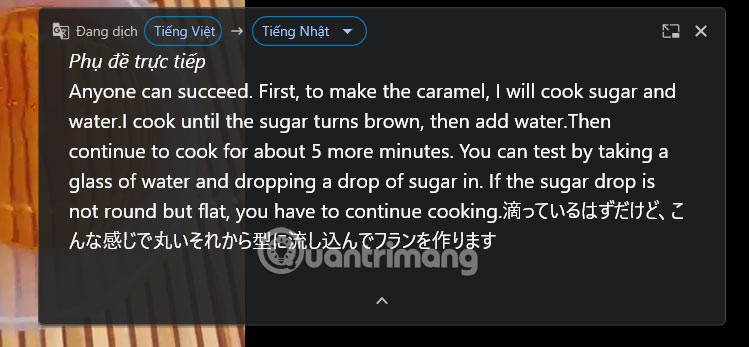Browserul Google Chrome are o interfață de gestionare și control a muzicii și video, astfel încât să puteți activa modul PiP în Google Chrome. În plus, această interfață are și opțiunea de a activa subtitrarea pentru orice videoclip pe Chrome fără a fi nevoie de altă aplicație. În consecință, Chrome va descărca subtitrările videoclipului și le va traduce direct pe măsură ce vizionați videoclipul. Iată cum să activați subtitrările pentru orice videoclip pe Chrome.
Cum să traduci subtitrări pentru orice videoclip pe Chrome
Pasul 1:
Selectați videoclipul pe computer, apoi deschideți browserul Chrome, apoi trageți videoclipul în interfața Chrome pentru a deschide videoclipul în browser.

Pasul 2:
În interfața Chrome, dați clic pe pictograma notă muzicală , apoi faceți clic pentru a activa Subtitrări live .
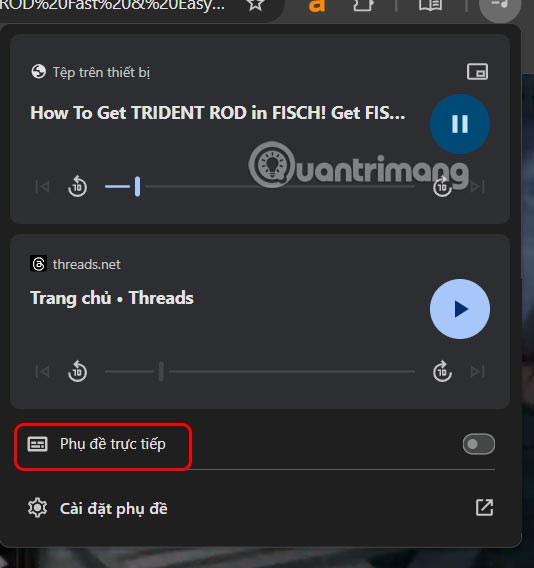
Pasul 3:
Acum, mai jos, continuați să activați modul de traducere live pentru a traduce subtitrări pentru videoclipurile redate în Chrome.
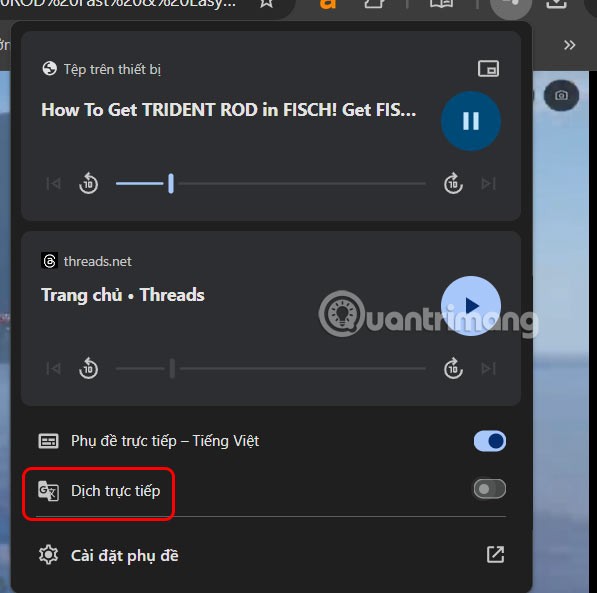
Vom alege limba în care utilizatorul dorește să activeze traducerea subtitrarilor pentru subtitrările pe care dorește să le urmeze.
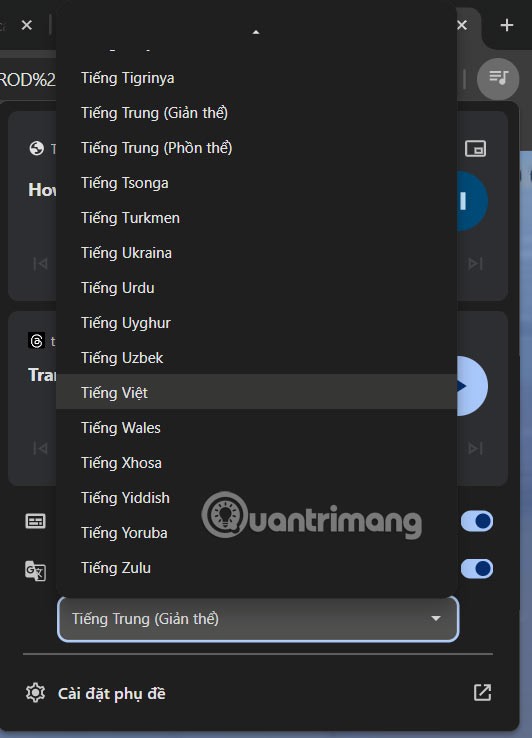
Pasul 4:
Ca rezultat, utilizatorul va vedea subtitrările video afișate așa cum se arată mai jos.
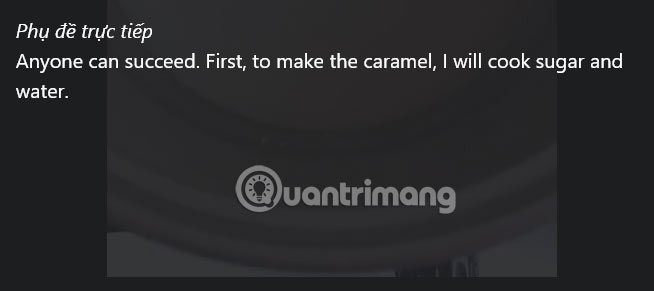
În timpul procesului de urmărire, puteți trece la o altă limbă de traducere dorită.